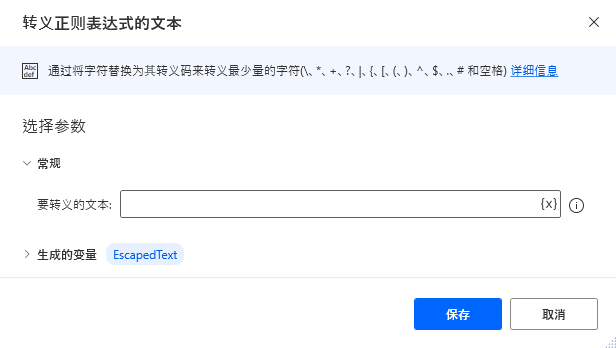文此处理操作
要使用文此类型变量执行操作,文本操作需要通过输入文本作为输入或作为文本变来指定文本。 该操作将输出存储在新变量中。
要将文本行添加到单个文本值或文本值列表,请使用将行追加到文本操作。 该操作将生成的文本存储在新的文本变量中。
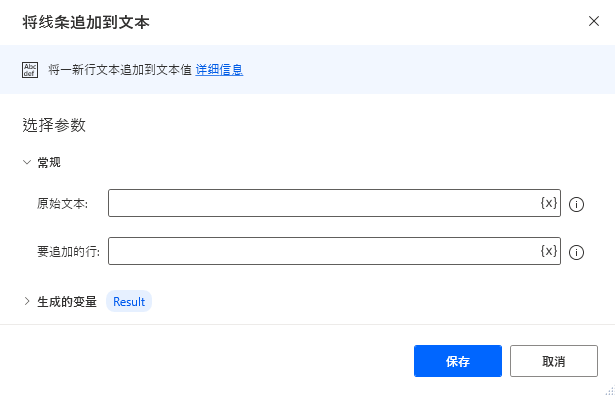
要检索文本或文本值列表的特定部分,请使用获取子文本操作。 设置 Start index 属性以从字符位置或文本开头检索文本,并将 Length 属性设置为在其他位置或文本结尾结束。 该操作将其输出存储在文本变量中。
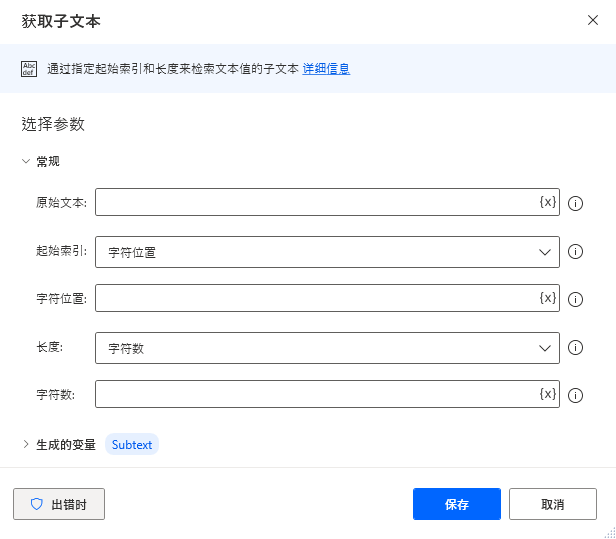
通过使用填充文本操作,在文本或文本值列表的前面或后面添加空格、单词或短语来填充文本。 本操作会将指定的字符添加到文本,以便生成的文本达到指定的长度。 或者,输入要填充的文本值或用于填充文本值的字符作为变量。 该操作将填充的文本存储在新的文本变量中。
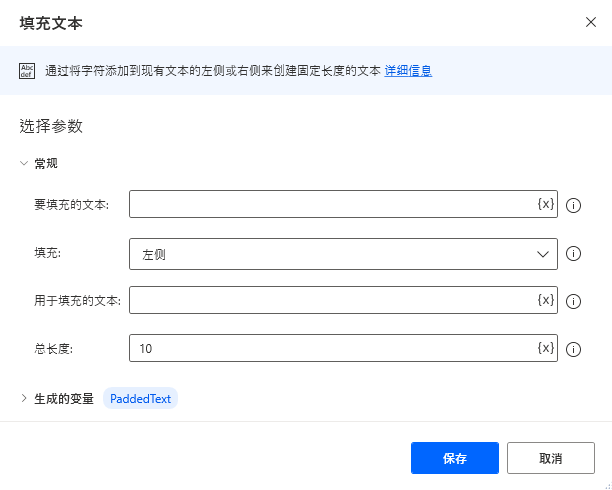
反转文本可将文本字符串中的字母顺序进行反转。
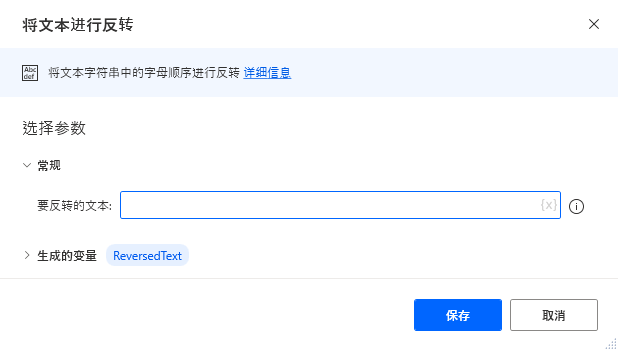
要从文本字符串中删除空格,请使用剪裁文本操作。 从文本字符串的开头、文本字符串的结尾或同时从二者中剪裁空格。
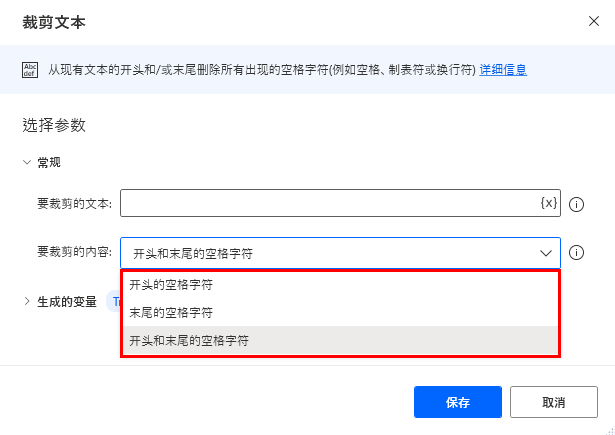
要更改文本值的大小写,请对单个文本值或文本值列表应用更改文本大小写操作。
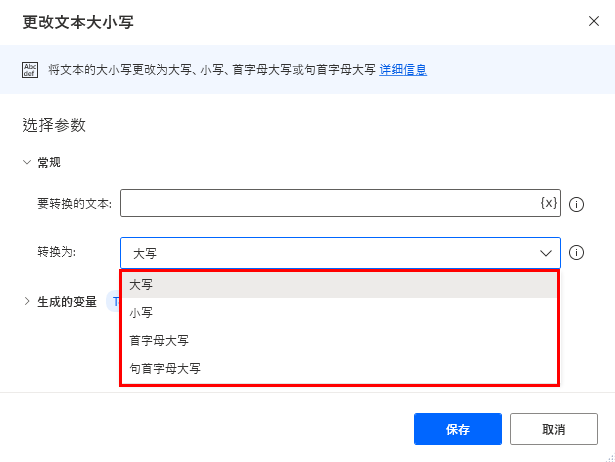
注意
要获取文本变量的长度,请使用以下语法:
%Variable.length%
这将返回文本变量长度的数值。
文本、日期和数字
四个文本操作专门用于将文本值转换为数字和日期/时间数据类型以及从这些数据类型中转换。 在某些情况下,已从源(例如电子表格或网页)中提取包含数字的数据,并已将其存储为数据表、数据行、甚至是文本值,但必须在其他位置将其输入为数值。
例如,流将 Excel 表的多个列中的数据提取到数据表类型变量中。 某些列包含文本值,而其他列包含数字。 必须将数字输入到桌面应用程序中的多个下拉字段中。 必须将数字存储为数值;否则,数据处理不正确,无法输入。
要确保数字存储为数值,请使用将文本转换为数字操作。 本操作需要输入单个文本项、文本列表项、数据行项或数据表项。 对于列表、数据行或数据表项,必须指定项目的索引。
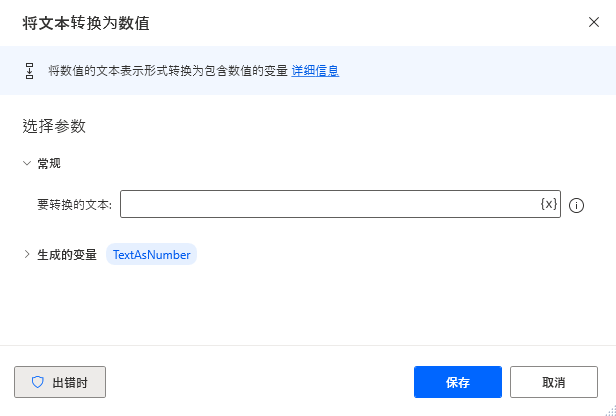
使用将数值转换为文本操作执行反向转换。 输入要转换为文本变量的数字或数值变量。 设置要包括的小数位数,并配置数字分组选项。
使用将日期/时间转换为文本操作以将日期/时间值转换为文本。 本操作的属性包含与日期/时间输入的格式相关的多个选项。 例如,使用本操作将使用获取当前日期和时间操作创建的日期/时间变量转换为文本。
使用本方法,将保证日期/时间值采用可识别格式。 或者,使用自定义值作为输入。 在本情况下,请确保它采用兼容的日期/时间格式。 配置该操作,以使用可用格式之一或自定义格式来将日期/时间另存为文本。
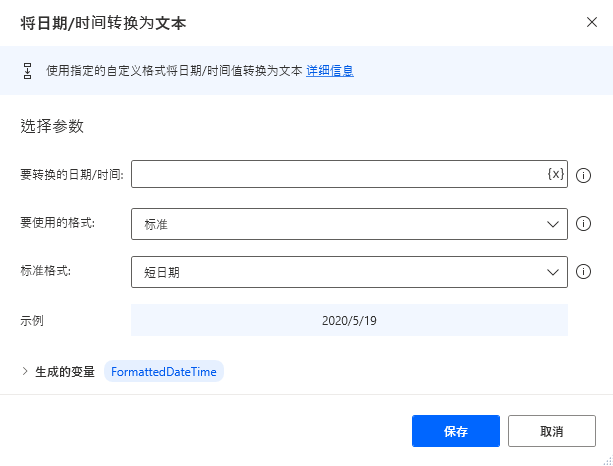
使用将文本转换为日期/时间操作以执行反向转换。 输入使用兼容日期/时间格式的文本值或变量。 如果输入的值使用自定义格式,请在属性中选中以自定义格式表示日期复选框,然后在下面显示的字段中定义自定义格式。
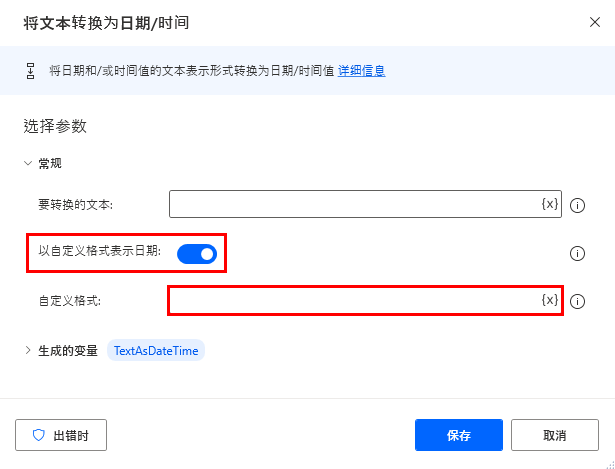
日期格式
自行显示后,以下字符将生成以下格式。
| 格式 | 描述 |
|---|---|
| d | 短日期(2010 年 4 月 2 日) |
| D | 长日期(2010 年 4 月 2 日星期五) |
| f | 完整日期和时间 - 短时间(2010 年 4 月 2 日星期五上午 10:00) |
| F | 完整日期和时间(2010 年 4 月 2 日星期五上午 10:00:46) |
| g | 常规日期/时间 - 短时间(2010 年 4 月 2 日上午 10:00) |
| G | 常规日期/时间 - 长时间(2010 年 4 月 2 日上午 10:00:46) |
| M | 月和日(4 月 2 日) |
| m | 月和日(4 月 2 日) |
| r | 较短的完整日期(2010 年 4 月 2 日周五 10:00:46 GMT) |
| R | 较短的完整日期(2010 年 4 月 2 日周五 10:00:46 GMT) |
| s | 可排序的日期和时间 (2010-04-02T10:00:46) |
| t | 短时间(上午 10:00) |
| T | 长时间(上午 10:00:46) |
| y | 月和年(2010 年 4 月) |
当组合使用时,字符具有以下表示形式。
| 表示形式 | 描述 |
|---|---|
| d | 以 1 到 31 (2) 的数字表示一月中的日期 |
| dd | 以 01 到 31 (02) 的数字表示一月中的日期 |
| ddd | 缩写的星期几(周五) |
| dddd | 完整的星期几(星期五) |
| gg | 期间 (AD) |
| h | 以 1 到 12 (10) 的数字表示小时 |
| hh | 以 01 到 12 (10) 的数字表示小时 |
| HH | 以 00 到 23 (10) 的数字表示小时 |
| m | 以 0 到 59 (0) 的数字表示分钟 |
| mm | 以 00 到 59 (00) 的数字表示分钟 |
| M | 以 1 到 12 (4) 的数字表示月 |
| MM | 以 01 到 12 (04) 的数字表示月 |
| MMM | 缩写的月份(4 月) |
| MMMM | 月份(四月) |
| s | 以 0 到 59 (46) 的数字表示秒 |
| ss | 以 00 到 59 (46) 的数字表示秒 |
| tt | AM/PM 指示符 (AM) |
| y | 年度的最后一位 (0) |
| yy | 年度的最后两位 (10) |
| yyyy | 年 (2010) |
| zz | 时区 (+02) |
| zzz | 完整格式的时区 (+02:00) |
其他文本操作
创建随机文本操作非常适合生成密码,因为它可配置为生成特定长度的文本,并且包含大写字母、小写字母、数字和符号。
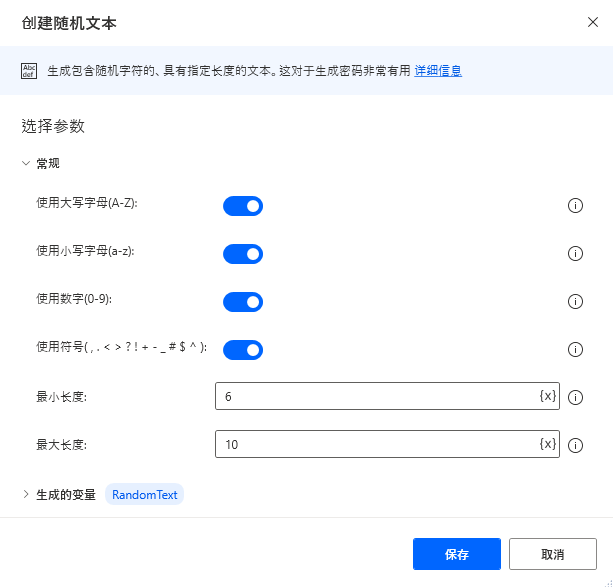
要将文本值列表合并到单个文本值中,请使用联接文本操作,然后输入列表变量作为其输入。 使用分隔符(例如空格)分隔列表项或指定自定义分隔符。
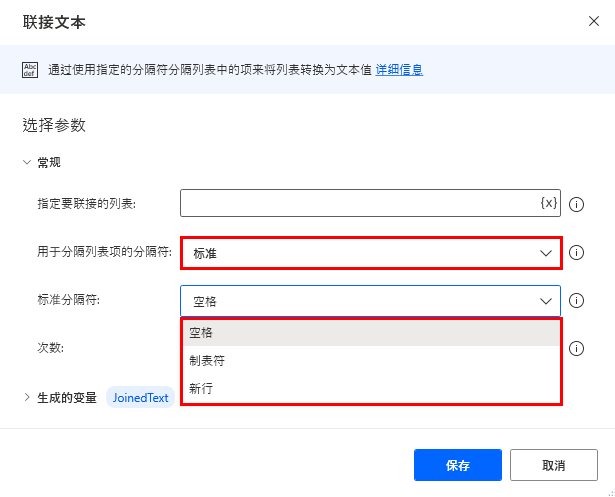
要将单个文本值分隔到项列表中,请使用拆分文本操作。 输入值或文本变量作为输入。 理想情况下,文本应包含分隔项目的可识别分隔符。 选择标准分隔符之一或输入自定义分隔符。
使用分析文本操作搜索特定文本字符串的文本值。 设置操作以搜索文本字符串的第一次出现位置或所有出现位置。 或者,将操作设置为忽略大小写(从而使搜索不区分大小写)。 操作的输出将位置或位置列表存储为数值(或数值列表),指示在文本中找到搜索字符串的位置。
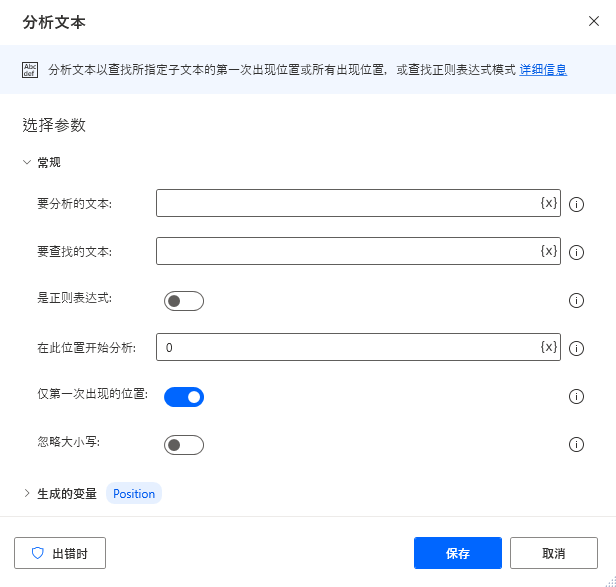
如果搜索字符串事先未知,请搜索正则表达式。 选中是正则表达式复选框以将正则表达式的匹配字符串存储在新变量中。
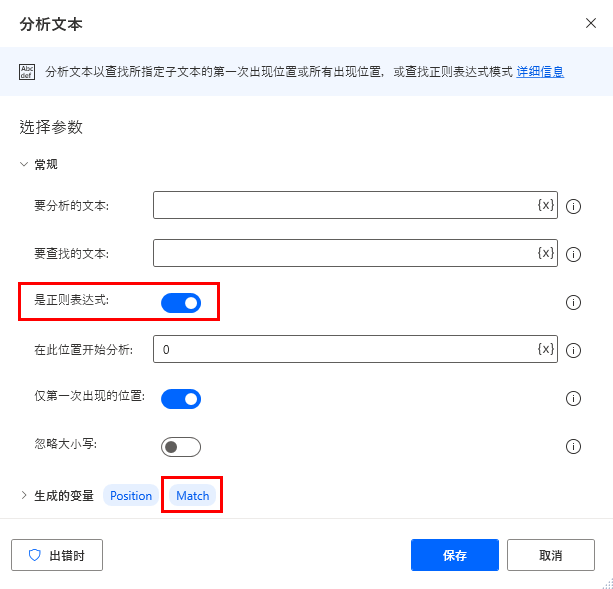
要在文本中查找字符串并将其替换为其他字符串或字符,请使用替换文本操作。 要分析的文本、要查找的文本和替换文本是必需的输入。 与分析文本操作类似,在替换文本操作中,将搜索配置为不区分大小写或包含正则表达式。 通过转义序列,用户可以将字符(例如选项卡或新行)添加到替换文本中。
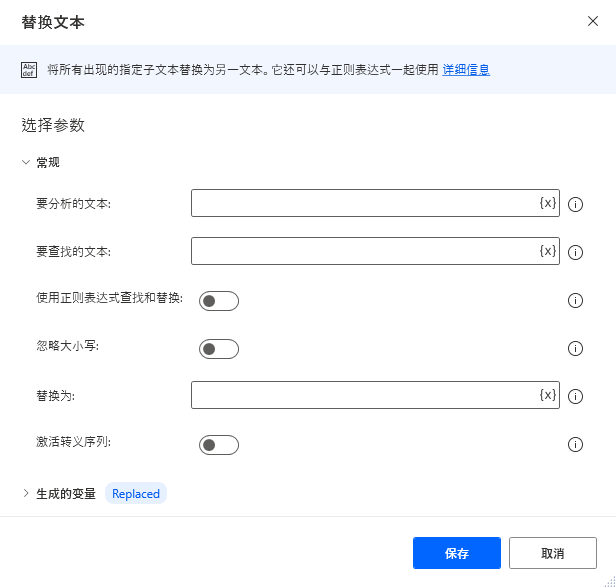
使用转义正则表达式的文本操作修改正则表达式,以便在正则表达式中使用的字符能够转义并视为字符串中的文字字符。 如果正则表达式包含具有文本值的变量以转义变量中的值,从而确保正则表达式处理文本中的所有字符,则使用本操作。